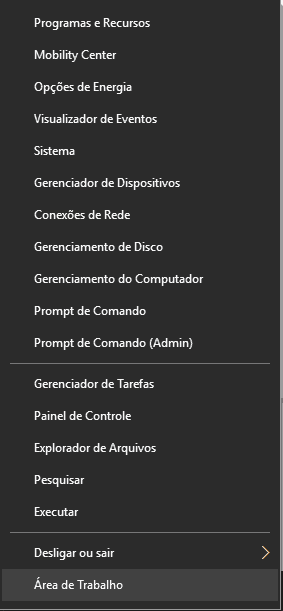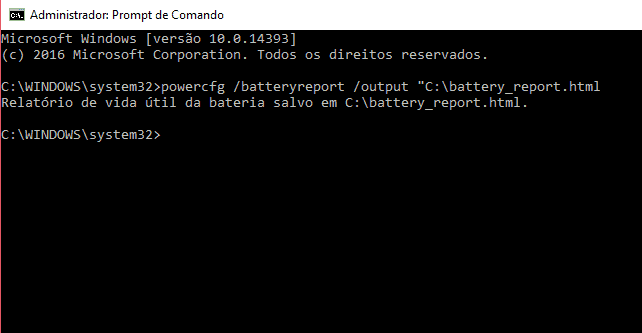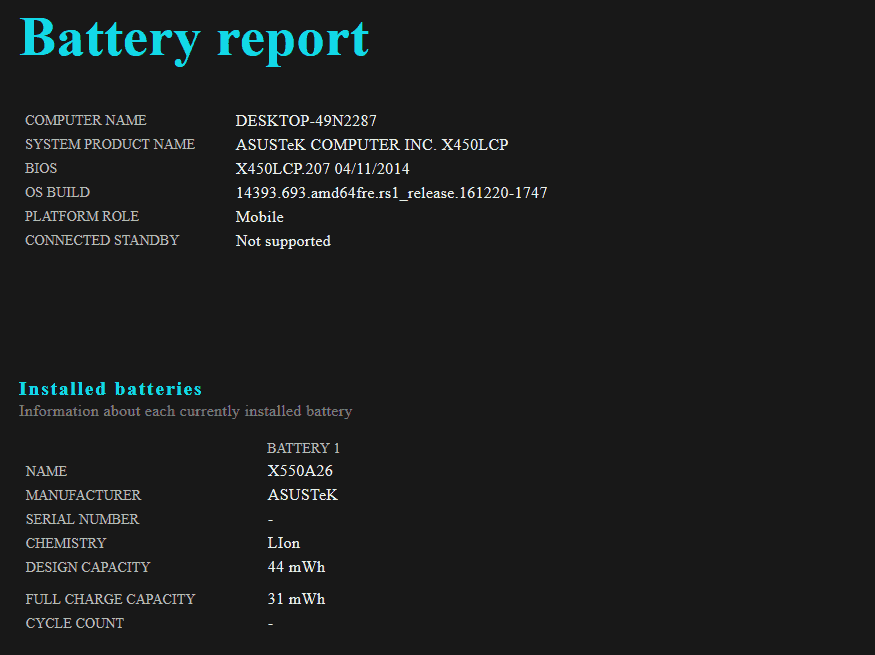Leia também: Os 30 melhores papéis de parede para o Windows
Como monitorar a bateria do Windows
Como mencionamos acima, o processo necessário para monitorar a bateria diretamente no Windows é completamente manual, então precisaremos usar o Prompt de Comando. Para abrir o programa, basta clicar no menu Iniciar com o botão direito do mouse e escolher a opção “Prompt de Comando (Admin)”.
Com o Prompt aberto, digite o seguindo comando e dê enter: “powercfg /batteryreport /output “C:\battery_report.html” (sem as aspas, é claro)
Logo em seguida, a seguinte mensagem aparecerá na tela: “Relatório de vida útil da bateria salvo em C:\battery_report.html”.
Com isso, basta ir exatamente ao diretório indicado (no caso, o disco local C:\ ) para encontrar o relatório com informações sobre a vida útil da bateria do seu PC. O relatório se abrirá diretamente no seu navegador de internet e terá informações bem completadas sobre a capacidade original, capacidade atual e diversos outros detalhes sobre a bateria e seu uso geral.
Desta forma, fica mais fácil de saber se a bateria está em bom estado ou se tem tido uma performance ruim nos últimos meses ou semanas. Você pode fazer esse processo sempre que quiser, o que ajuda a ficar atento e a monitorar a bateria com bastante atenção.
Como verificar e monitorar o uso da bateria do Macbook As 14 melhores dicas para economizar a bateria do notebook 5 sinais de que a bateria do seu notebook precisa ser trocada
Gostou das dicas?
Deu para aproveitar nossas sugestões para aprender como monitorar a bateria do seu Windows com facilidade e rapidez? Não esqueça de deixar seu comentário nos dizendo se deu tudo certo ou se ficou com alguma dúvida.